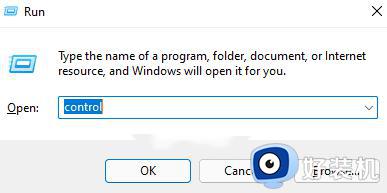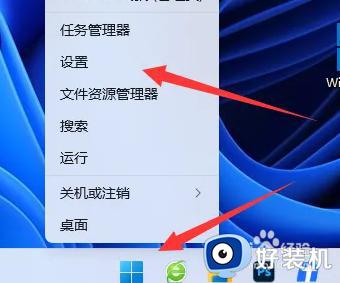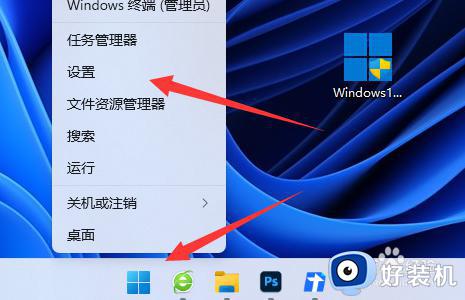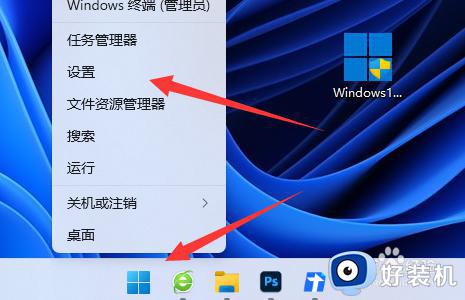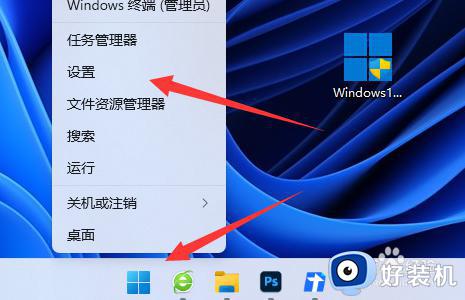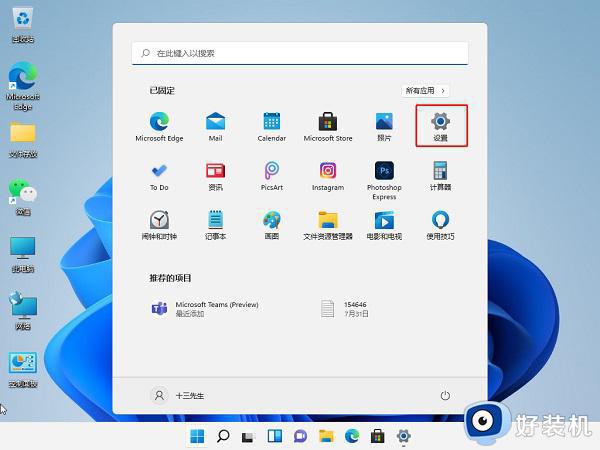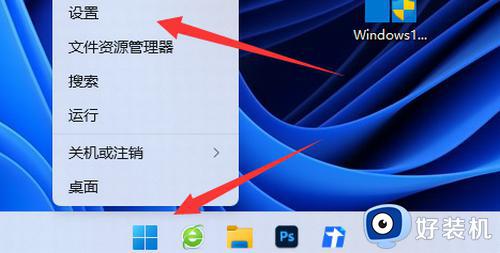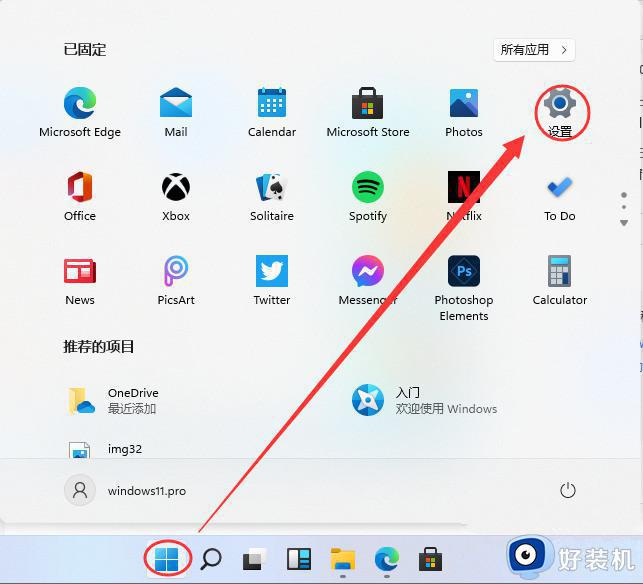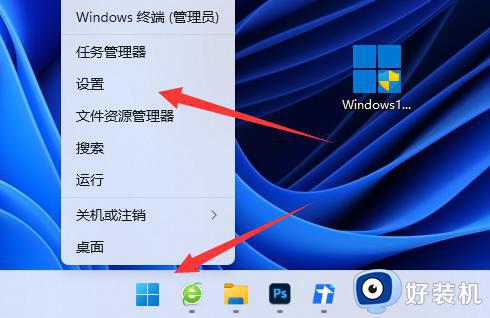win11杀毒软件如何关闭 win11怎么关掉杀毒软件
时间:2023-09-12 11:32:28作者:zheng
在win11电脑中自带的杀毒软件可以保护电脑中的数据安全以及文件安全,让我们的win11电脑能够更加安全,但是有些用户觉得win11电脑的杀毒软件占用了太多的空间,想要将其关闭来提高系统运行速度,今天小编就教大家win11杀毒软件如何关闭,操作很简单,跟着小编一起来操作吧。
推荐下载:win11纯净版下载
方法如下:
1、右键开始菜单打开“设置”
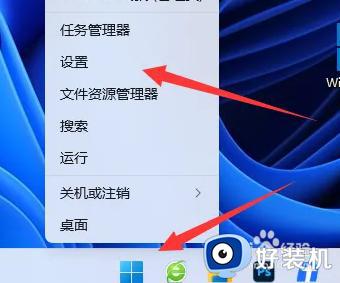
2、点击左边“隐私和安全性”
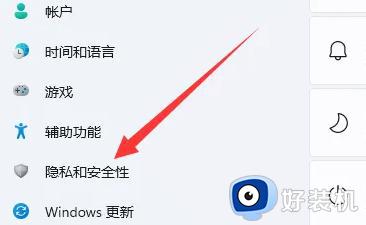
3、打开“Windows安全中心”
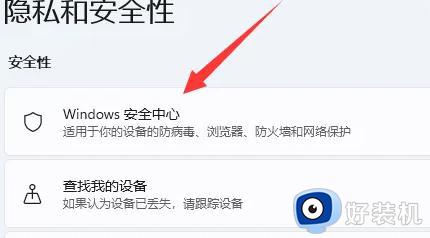
4、打开“病毒和威胁防护”
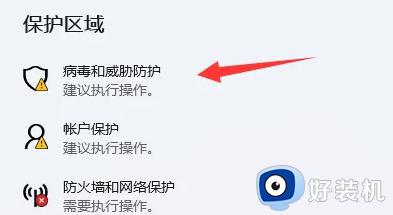
5、把这里的“防病毒选项”关闭就可以了。
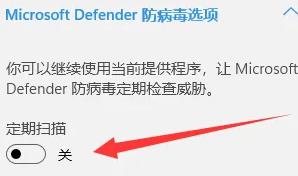
以上就是关于win11杀毒软件如何关闭的全部内容,还有不懂得用户就可以根据小编的方法来操作吧,希望能够帮助到大家。